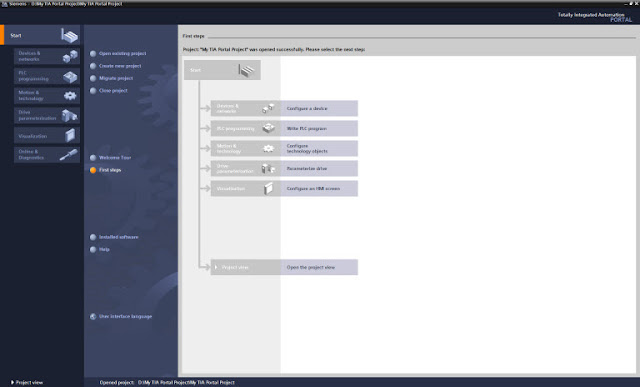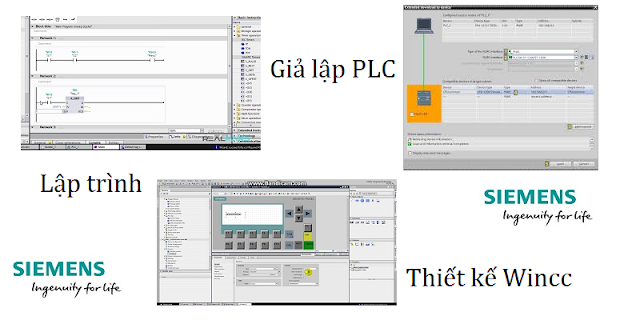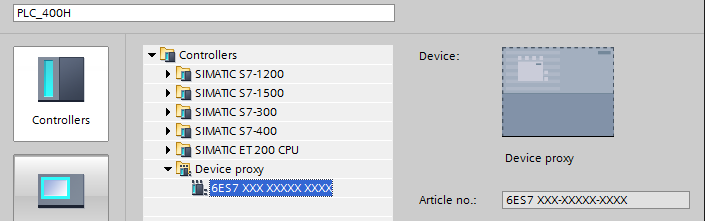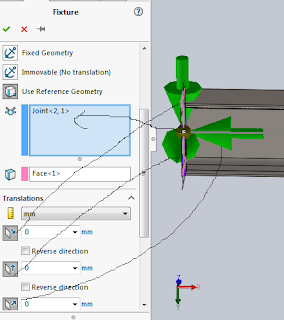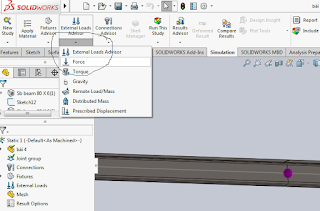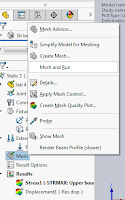1. Lưu ý khi dùng phương pháp vẽ nhanh trong sức bền vật liệu
 |
| Kết quả đạt được bằng phương pháp vẽ nhanh sức bền vật liệu |
Phương pháp vẽ nhanh biểu đồ trong sức bền vật liệu mang lại hiệu quả rất cao về thời gian so với phương pháp mặt cắt. Phương pháp vẽ nhanh đòi hỏi chúng ta phải quan sát kĩ cũng như tập trung tinh thần trong thời gian ngắn. Để có thể vẽ được đúng và chính xác đồ thị, mình sẽ lưu ý các bạn một số bước sau đây:
- Lưu ý 1: vẽ đồ thị từ trái qua phải. Đây là nguyên tắc bắt buộc giúp chúng ta không bị nhầm lẫn khi vẽ đồ thị bằng phương pháp vẽ nhanh.
- Lưu ý 2: lưu ý điểm xuất phát cũng như điểm kết thúc phải nằm trên trục hoành. Đây cũng là bước kiểm tra tính đúng sai khi vẽ.
- Lưu ý 3 : tại biểu đồ lực cắt, nếu có lực tập trung thì biểu đồ sẽ có bước nhảy. Bước nhảy trong sức bền vật liệu chính là đường thẳng đứng đi lên hay hướng xuống. Trị số của bước nhảy chính là giá trị của lực tập trung.
- Lưu ý 4: tại biểu đồ momen, nếu xuất hiện momen tập trung thì cũng sẽ xảy ra bước nhảy. Bước nhảy hướng lên nếu chiều momen tập trung ngược chiều kim đồng hồ và hướng xuống nếu cùng chiều kim đồng hồ.
- Lưu ý 5: tại điểm có lực cắt bằng 0 thì momen đạt cực trị.
- Lưu ý 6: Momen tại mặt cắt bên phải bằng momen của mặt cắt bên trái + diện tích đồ thị lực cắt tương ứng.
Xong rồi, đó là các bước cũng như lưu ý của mình cho các bạn trước khi đi vào vẽ đồ thị bằng phương pháp vẽ nhanh trong sức bền vật liệu.
2. Giải bài tập vẽ đồ thị bằng phương pháp vẽ nhanh trong sức bền vật liệu
Ví dụ đầu tiên.
Nhận xét sơ qua một chút về đề bài thì ta thấy thanh dầm được đặt trên một gối tựa cố định và một gối tựa di động. Thanh dầm chịu một lực tập trung P = 2,5 kN, một momen M = 1 kN.m, một lực phân bố với q = 1 kN.m. Bài này, các bạn có thể dùng phương pháp mặt cắt để giải quyết, song phương pháp này dài và tốn rất nhiều thời gian. Phương pháp vẽ nhanh sẽ giúp chúng ta giải quyết nhanh các biểu đồ lực và momen trong sức bền vật liệu.
Đầu tiên như thường lệ trong hầu hết các bài toán vẽ đồ thị trong sức bền vật liệu chính là chúng ta cần phải thay thế các gối tựa bằng phản lực.
Viết phương trình cân bằng lực theo phương y ta có:
Tại A có lực tập trung chính là phản lực Ya hướng xuống do Ya = -4 kN nên biểu đồ lực cắt Qy sẽ hướng xuống. Từ A tới điểm đặt của P không có thêm bất cứ ngoại lực nào nên đồ thị sẽ vẫn là hằng số và không có sự thay đổi nào về hình dạng.
Tại điểm đặt P = 7,5 kN sẽ xảy ra bước nhảy như theo lưu ý có lực tập trung sẽ có bước nhảy và giá trị của bước nhảy bằng giá trị lực P, chiều hướng theo chiều của lực P như hình vẽ
Trên đoạn tiếp theo chỉ có momen tập trung nên chúng ta không xét bỏ qua cho tới đoạn có lực phân bố, trên đoạn này giá trị lực không thay đổi, hình dạng giữ nguyên như hình vẽ.
Tiếp theo chúng ta xét tới đoạn thanh dầm có lực phân bố, các bạn cần lưu ý rằng khi có lực phân bố thì dạng đồ thị lực cắt Qy sẽ luôn là đường bậc 1 chéo. Chéo lên nếu lực hướng lên, chéo xuống nếu lực hướng xuống. Đây là lực phân bố trên toàn đoạn dầm và tỉ lệ với chiều dài, nên tại điểm cuối của lực phân bố, tức là tại điểm B, bước nhảy sẽ là q. 3 = 3 kN.
Trên đoạn này ta nhận thấy có đoạn giao với trục hoành. Để có thể vẽ chính xác điểm giao đó, chúng ta có thể dựa vào tam giác đồng dạng. Sau khi chia tỉ lệ ta dễ dàng nhận thấy, điểm giao cách đầu B một đoạn 2 m.
Xong rồi, các bạn vừa vẽ xong biểu đồ lực cắt Qy bằng phương pháp vẽ nhanh mà không phải thiết lập bất cứ một công thức nào. Rất nhanh phải không các bạn. Tiếp theo chúng ta sẽ áp dụng phương pháp vẽ nhanh này cho biểu đồ momen uốn Mx.
Như lưu ý, các bạn hãy bắt đầu vẽ từ trái qua phải, xuất phát từ trục hoành, biểu đồ Qy là đường bậ n thì biểu đồ momen uốn sẽ là n +1. Tại A tất nhiên momen sẽ bằng không. Tiếp đó đến điểm P thì các bạn cứ lấy tay giữ vào điểm P, gạch bỏ phần bên phải, chỉ xét thanh về phía A cho mình. Khi ấy
MxA1 là giá trị momen do lực tại A gây ra đối với điểm P, chính bằng diện tích phần đồ thị của lực cắt. Tại đây, MxA1 = diện tích hình chữ nhật = -1,5 .1 = -1,5 kN.m
Như vậy, giá trị momen tại điểm P là MxA1 = 0 -4 = -1,5 kN.m
Tiếp theo chúng ta sẽ xét trên đoạn dầm PM. Các bạn giữ tay vào điểm M sau đó bỏ hết phần bền phải đi, chỉ xét thanh dầm đoạn bên trái.
MxP1 chính là diện tích phần hình chữ nhật lực cắt Qy trên đoạn PM = 1.1 = 1kN.m
Như vậy giá trị của Mx2 bằng = -1,5 + 1 = -0,5 kN.m
Tiếp theo ngay tại điểm M xuất hiện momen tập trung M = 1 kN. m, do vậy đồ thị sẽ có bước nhảy. Chiều bước nhảy hướng lên trên nếu ngược chiều kim đồng hồ, hướng xuống dưới nếu cùng chiều kim đồng hồ. Ở đây, momen tập trung sẽ nhảy xuống dưới với giá trị là M = 1 kN.m
Tiếp theo là tại điểm bắt đầu xuất hiện lực phân bố.
Mxx là diện tích phần đồ thị lực cắt đoạn M tới điểm bắt đầu lực phân bố = 1.1 = 1 kN. m
Như vậy, ta có M x3 = 0,5 + 1 = 1,5 kN.m
Tiếp theo ta sẽ vẽ đồ thị cho đoạn thanh dầm lực phân bố. Cần lưu ý rằng, do tại đây trên biểu đồ lực cắt Qy xuất hiện điểm giao với trục hoành tức Qy = 0 nên sẽ xuất hiện cực trị và sau đó, hình dạng đồ thị sẽ đổi chiều. Do vậy chúng ta sẽ chia đoạn dầm này thành hai phần như hình vẽ.
MxB là diện tích của biểu đồ lực cắt chính là diện tích tam giác = 1/2. 1.1 = 0,5 kN.m
Như vậy Mx4 = 1,5 + 0,5 = 2 kN.m
Tiếp theo là đồ thị bên phải điểm giao.
MxB = Diện tích đồ thị phần lực cắt tương ứng = diện tích tam giác bên phải điểm giao của đồ thị lực cắt = 1/2 . ( -2). 2 = -2 kN.m
Như vậy Mx5 = 2 -2 = 0 kN.m
Đồ thị sẽ có dạng như sau.
Các bạn cần chú ý rằng hình dạng của đồ thị. Nếu dạng của đồ thị lực cắt bậc n thì hình dạng của đồ thị momen uốn sẽ là n + 1. Ở đoạn này, do đồ thị lực cắt là bậc 1 nên đồ thị momen uốn bậc 2 chính là một parabol có phần lõm ôm lấy chiều lực phân bố.
Như vậy là chúng ta đã kết thúc bài tập dùng phương pháp vẽ nhanh để vẽ biểu đồ thanh dầm chịu lực trong sức bền vật liệu. Phương pháp này nhanh hơn rất nhiều so với phương pháp mặt cắt, song đòi hỏi sự tập trung cao độ. Hy vọng giúp ích cho các bạn. Mình sẽ trở lại để giúp các bạn vẽ đồ thị bằng solidwork. See you soon!
 |
| Thay thế gối tựa bằng phản lực |
Đầu tiên như thường lệ trong hầu hết các bài toán vẽ đồ thị trong sức bền vật liệu chính là chúng ta cần phải thay thế các gối tựa bằng phản lực.
 |
| Thay thế các gối tựa bằng các phản lực tương ứng |
Ya + P - q. 3 + YB = 0
Viết phương trình cân bằng momen đối với điểm A ta có:
P. 1 - M - q. 3.( 1+ 1+ 1 + 3/2) + YB.6 = 0
Thay các thông số P = 7,5 kN, q = 1 kN. m, M = 1kN. m ta sẽ tính được:
Ya = -4 kN, YB = 6 kN.
Bây giờ chúng ta sẽ bắt tay ngay vào việc vẽ biểu đồ ngay thôi. |
| Biểu đồ lực cắt trên đoạn AP |
Tại A có lực tập trung chính là phản lực Ya hướng xuống do Ya = -4 kN nên biểu đồ lực cắt Qy sẽ hướng xuống. Từ A tới điểm đặt của P không có thêm bất cứ ngoại lực nào nên đồ thị sẽ vẫn là hằng số và không có sự thay đổi nào về hình dạng.
Tại điểm đặt P = 7,5 kN sẽ xảy ra bước nhảy như theo lưu ý có lực tập trung sẽ có bước nhảy và giá trị của bước nhảy bằng giá trị lực P, chiều hướng theo chiều của lực P như hình vẽ
 |
| Bước nhảy lên chính bằng giá trị lực P |
 |
| Đồ thị trên đoạn không có lực tập trung |
 |
| Biểu đồ tại đoạn dầm có lực phân bố |
Xong rồi, các bạn vừa vẽ xong biểu đồ lực cắt Qy bằng phương pháp vẽ nhanh mà không phải thiết lập bất cứ một công thức nào. Rất nhanh phải không các bạn. Tiếp theo chúng ta sẽ áp dụng phương pháp vẽ nhanh này cho biểu đồ momen uốn Mx.
Như lưu ý, các bạn hãy bắt đầu vẽ từ trái qua phải, xuất phát từ trục hoành, biểu đồ Qy là đường bậ n thì biểu đồ momen uốn sẽ là n +1. Tại A tất nhiên momen sẽ bằng không. Tiếp đó đến điểm P thì các bạn cứ lấy tay giữ vào điểm P, gạch bỏ phần bên phải, chỉ xét thanh về phía A cho mình. Khi ấy
Mx1 = MxA + MxA1
Trong đó MxA là giá trị momen tại điểm A trên biểu đồ. Tại đây, MxA = 0MxA1 là giá trị momen do lực tại A gây ra đối với điểm P, chính bằng diện tích phần đồ thị của lực cắt. Tại đây, MxA1 = diện tích hình chữ nhật = -1,5 .1 = -1,5 kN.m
Như vậy, giá trị momen tại điểm P là MxA1 = 0 -4 = -1,5 kN.m
 |
| Biểu đồ momen uốn trên đoạn AP |
Mx2 = MxP + MxP1
MxP = Mx1 = -1,5 kN.mMxP1 chính là diện tích phần hình chữ nhật lực cắt Qy trên đoạn PM = 1.1 = 1kN.m
Như vậy giá trị của Mx2 bằng = -1,5 + 1 = -0,5 kN.m
 |
| Đồ thị momen trên đoạn PM |
 |
| Biểu đồ tại điểm M có momen tập trung |
Mx3 = MxM + Mxx
MxM là momen tại điểm M = 0,5 kN.mMxx là diện tích phần đồ thị lực cắt đoạn M tới điểm bắt đầu lực phân bố = 1.1 = 1 kN. m
Như vậy, ta có M x3 = 0,5 + 1 = 1,5 kN.m
 |
| Momen uốn |
Tiếp theo ta sẽ vẽ đồ thị cho đoạn thanh dầm lực phân bố. Cần lưu ý rằng, do tại đây trên biểu đồ lực cắt Qy xuất hiện điểm giao với trục hoành tức Qy = 0 nên sẽ xuất hiện cực trị và sau đó, hình dạng đồ thị sẽ đổi chiều. Do vậy chúng ta sẽ chia đoạn dầm này thành hai phần như hình vẽ.
 |
| Đồ thị lực cắt Qy trước điểm giao trục hoành |
Mx4 = Mxx + Mxxx
Trong đó Mxx = 1,5 kN.mMxB là diện tích của biểu đồ lực cắt chính là diện tích tam giác = 1/2. 1.1 = 0,5 kN.m
Như vậy Mx4 = 1,5 + 0,5 = 2 kN.m
 |
| Đồ thị momen uốn trước điểm giao trục hoành |
Mx5 = Mxxx + MxB
Mxxx= 2 kN.mMxB = Diện tích đồ thị phần lực cắt tương ứng = diện tích tam giác bên phải điểm giao của đồ thị lực cắt = 1/2 . ( -2). 2 = -2 kN.m
Như vậy Mx5 = 2 -2 = 0 kN.m
Đồ thị sẽ có dạng như sau.
 |
| Đồ thị momen uốn tại đoạn cuối thanh dầm |
Như vậy là chúng ta đã kết thúc bài tập dùng phương pháp vẽ nhanh để vẽ biểu đồ thanh dầm chịu lực trong sức bền vật liệu. Phương pháp này nhanh hơn rất nhiều so với phương pháp mặt cắt, song đòi hỏi sự tập trung cao độ. Hy vọng giúp ích cho các bạn. Mình sẽ trở lại để giúp các bạn vẽ đồ thị bằng solidwork. See you soon!